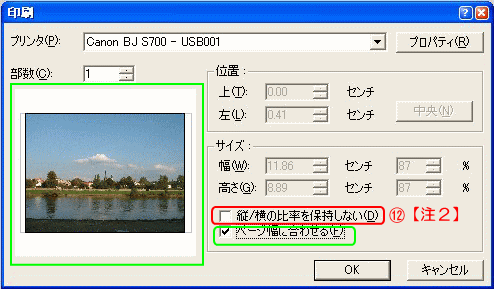| (4) | 前1/2(3)で⑥「ページ設定」をクリックするとこの画面がでます。 次に「用紙サイズ」で用紙のサイズを決定します。▼をクリックし、この場合は⑦「L判」を選択します。 印刷の向きは写真の向きをいいます。写真がたて向きの場合は⑧「縦」をクリックしますが、この場合、 写真はは横向きですので「横」にチェックを入れます。⑨「フチなし前面印刷」をクリックします。【注1】 ⑩「OK」をクリックする。 |
|
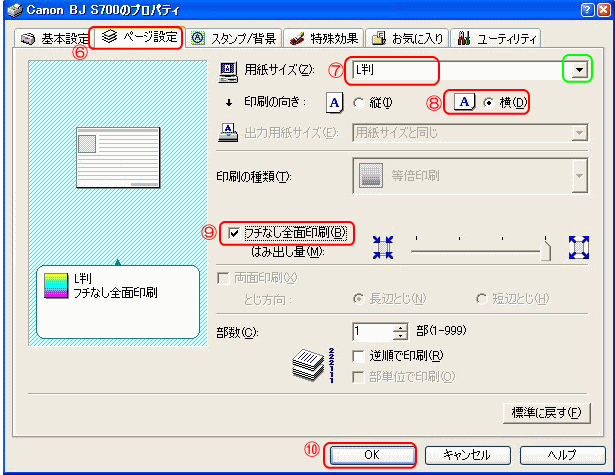 |
||
| (4) | 【注1】⑨「フチなし前面印刷」をクリックしたとき下図のようなメッセージがでますが「OK]をクリックする。 | |
 |
||
| (5) | 印刷画面が再び出ます。⑪「ページ幅に合わせる」にチェックを入れます。 | |
 |
||
| (6) | 画像が大きくなります。次に⑫「縦/横の比率を保持しない」をクリックする。 | |
|
||
| (7) | 画像が画面一杯に広がります。⑬「OK」をクリックすると。印刷が始まります。 | |
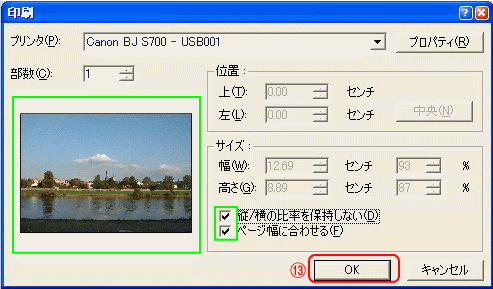 |